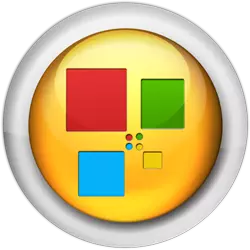
Express-panelet i operatørens browser er en meget bekvem måde at organisere adgang til de vigtigste og ofte besøgte websider. Dette værktøj hver bruger kan tilpasse sig ved at definere sit design og en liste over links til websteder. Men desværre på grund af fejlene i browserens arbejde eller ved uagtsomheden af brugeren selv, kan Express Panel fjernes eller skjules. Lad os finde ud af, hvordan du returnerer Express-panelet i operaen.
Nyttiggørelse procedure.
Som du ved, når du starter operaen, eller når du åbner en ny fane i browseren, åbnes et eksprespanel. Hvad skal man gøre, hvis du åbnede det, men listen over websteder, som organiserede i lang tid, fandt ikke, hvordan man illustrerer nedenfor?
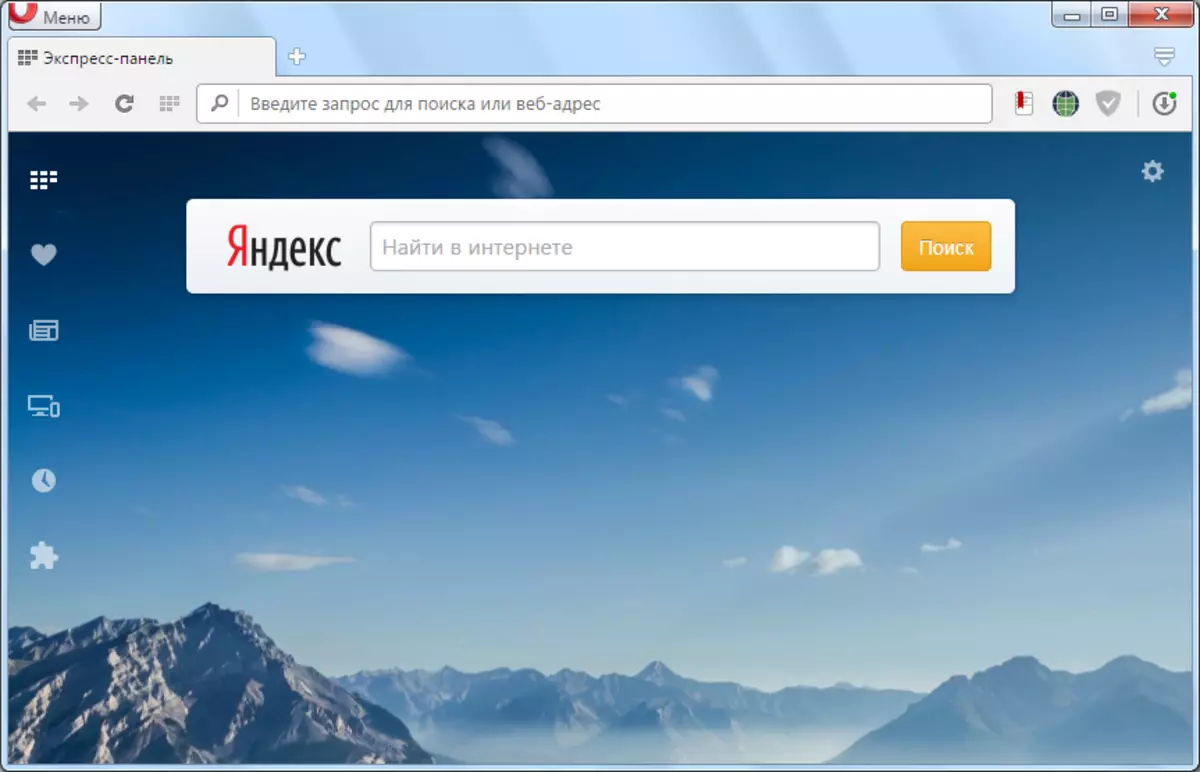
Der er en udgang. Vi går til indstillingerne for Express Panel, for at få adgang til, som det er nok til at klikke på gearikonet i øverste højre hjørne af skærmen.
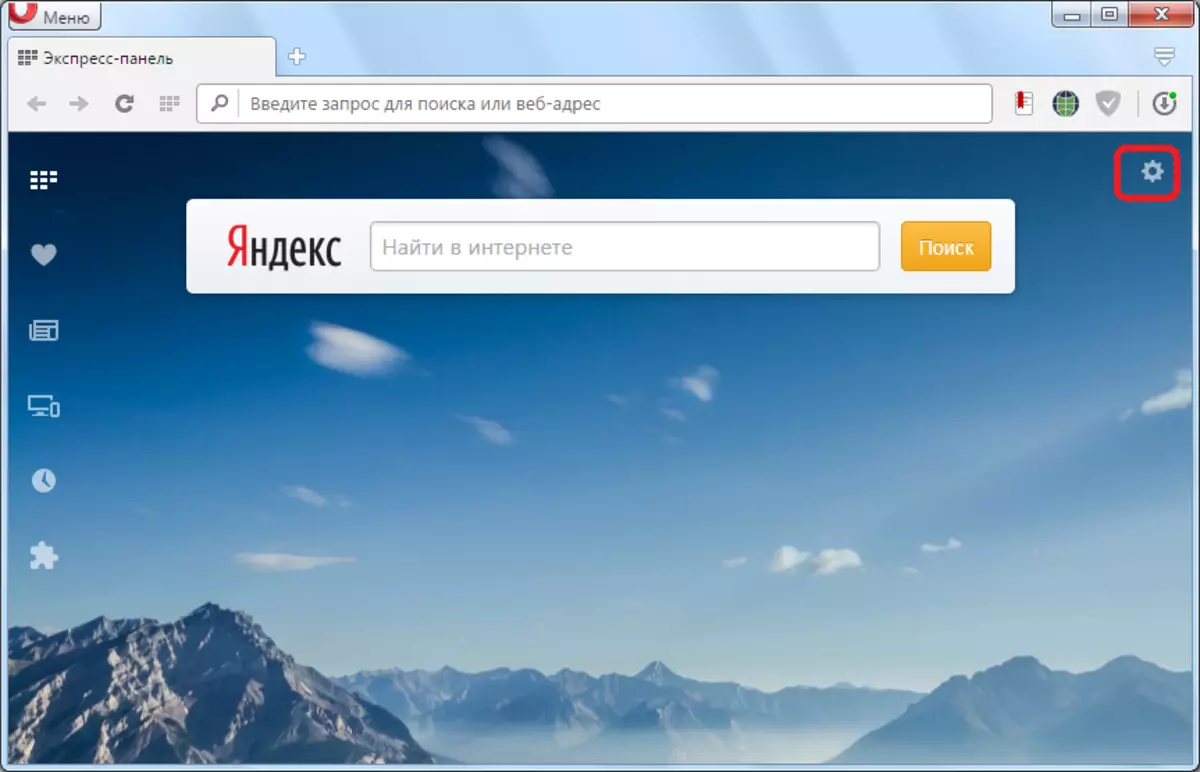
I driftsmappen skal du installere et kryds i nærheden af påskriften "Express Panel".
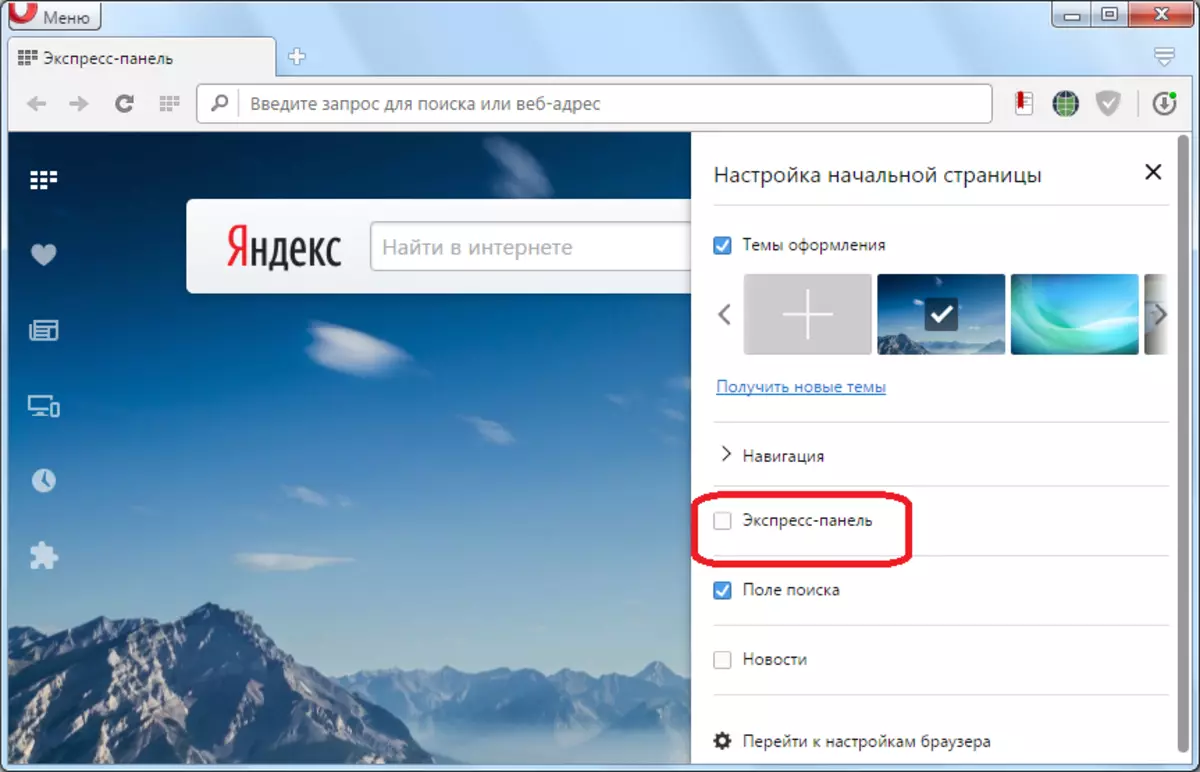
Som du kan se, returnerede alle bogmærker i Express Panel til stedet.
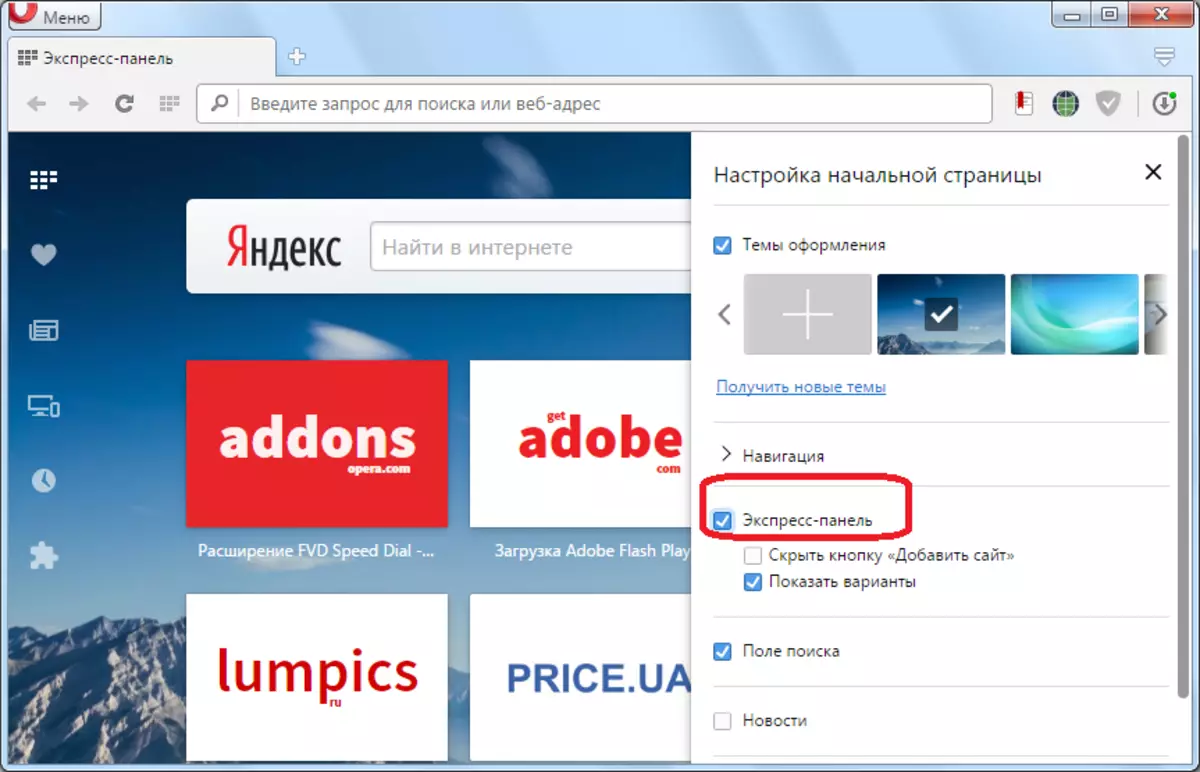
Geninstallation af operaet
Hvis fjernelsen af Express-panelet skyldes en alvorlig fejl, som et resultat af, at browserfilerne blev beskadiget, fungerer ovennævnte metode muligvis ikke. I dette tilfælde vil den enkleste og hurtige mulighed for at genoprette Express Panel-ydeevnen være installationen af operaen på computeren igen.
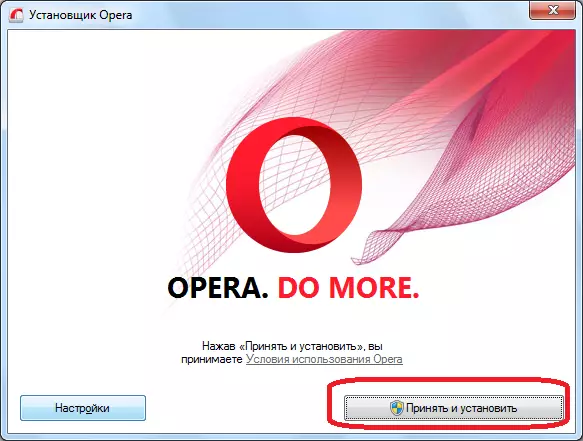
Indholds restaurering
Men hvad skal man gøre, hvis indholdet af Express Panel forsvandt som en fejl? For ikke at skye sådanne problemer anbefales det at synkronisere data på en computer og andre enheder, hvor operaen bruges, med en cloud-opbevaring, hvor du kan gemme og synkronisere mellem bogmærkeudstyr, eksprespaneldata, besøg på webstedet og meget Andet.
For at kunne gemme Express Panel Data eksternt skal du først holde registreringsproceduren. Åbn opera-menuen, og klik på "Synkronisering ...".

Klik på knappen "Opret konto" i vinduet, der vises.
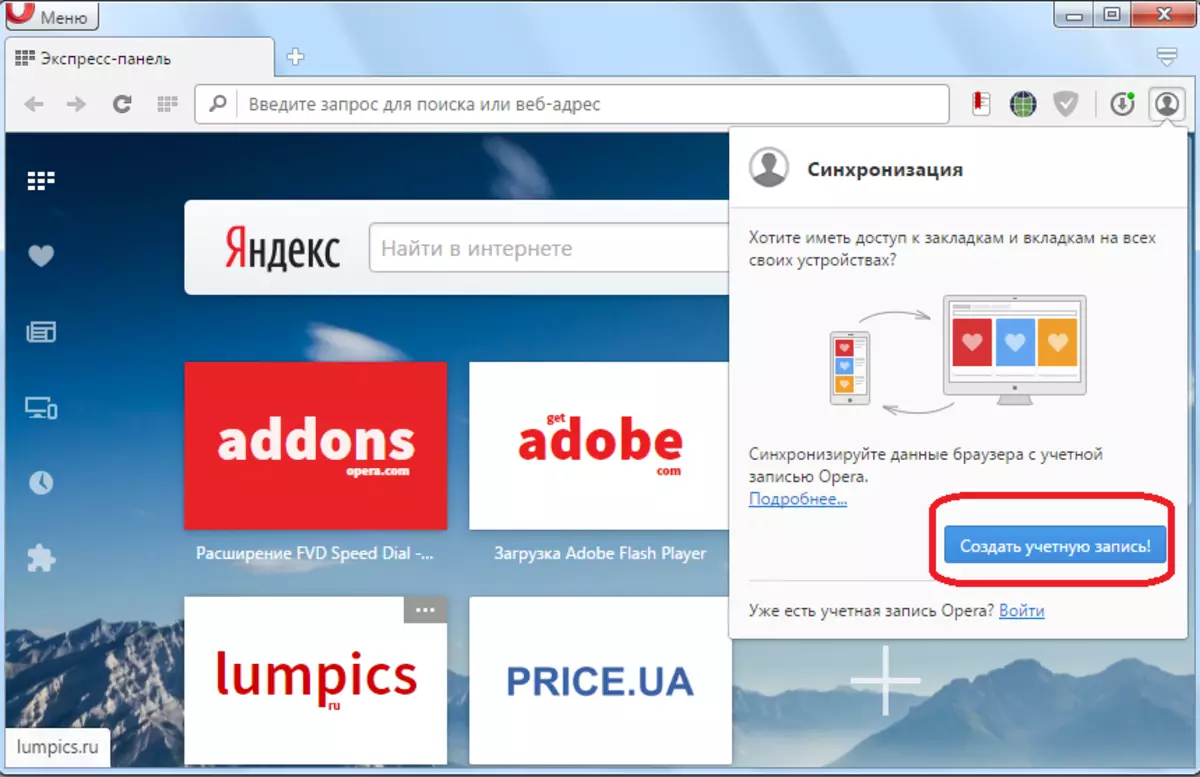
Derefter åbnes formularen, hvor du skal indtaste din e-mail-adresse og en vilkårlig adgangskode, som skal bestå af mindst 12 tegn. Når du har indtastet dataene, skal du klikke på knappen "Opret konto".
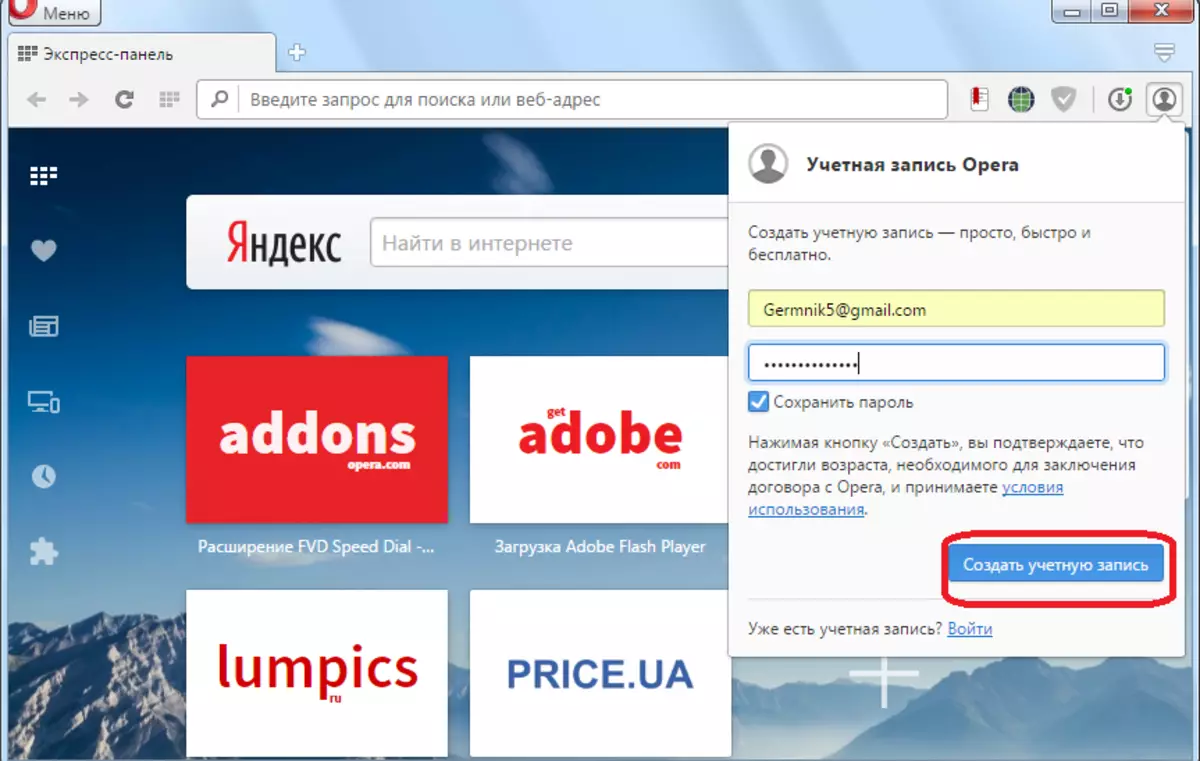
Nu er vi registreret. For at synkronisere med Cloud Storage er det nok at klikke på knappen "Synkronisering".
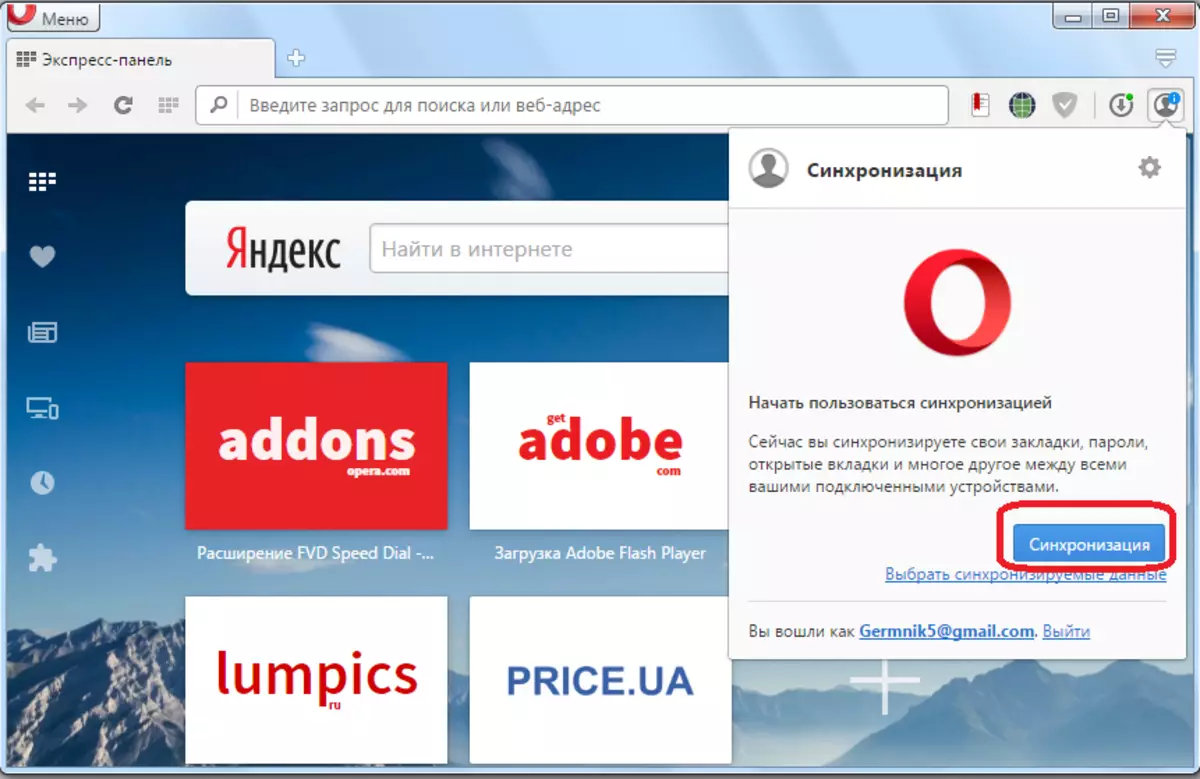
Synkroniseringsproceduren selv udføres i baggrunden. Efter færdiggørelsen vil du være sikker på, at selv i tilfælde af fuld tab af data på computeren, kan du gendanne Express-panelet i sin tidligere formular.
For at gendanne Express-panelet, eller for overførsel til en anden enhed, gå til afsnittet i hovedmenuen "Synkronisering ...". I vinduet, der vises, klikker vi på knappen "Login".
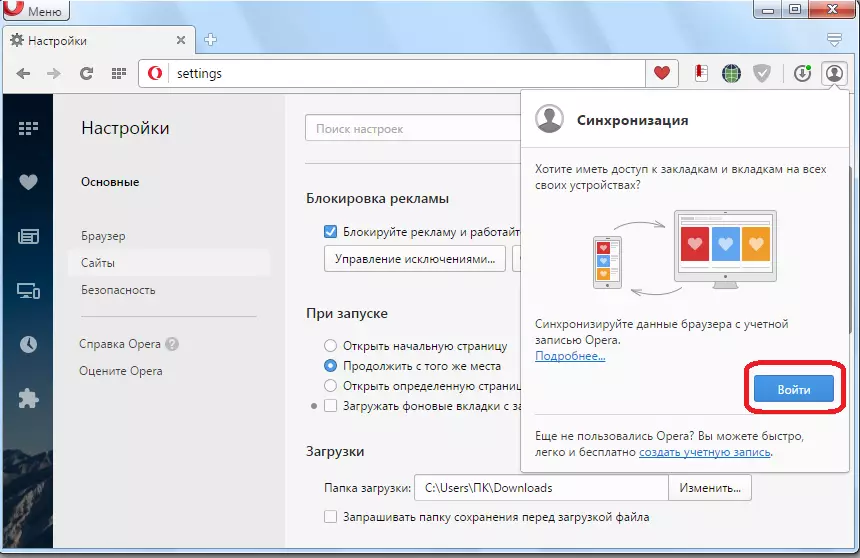
Indtast venligst den e-mail-adresse og adgangskode, der blev administreret under registreringen. Klik på knappen "Login".
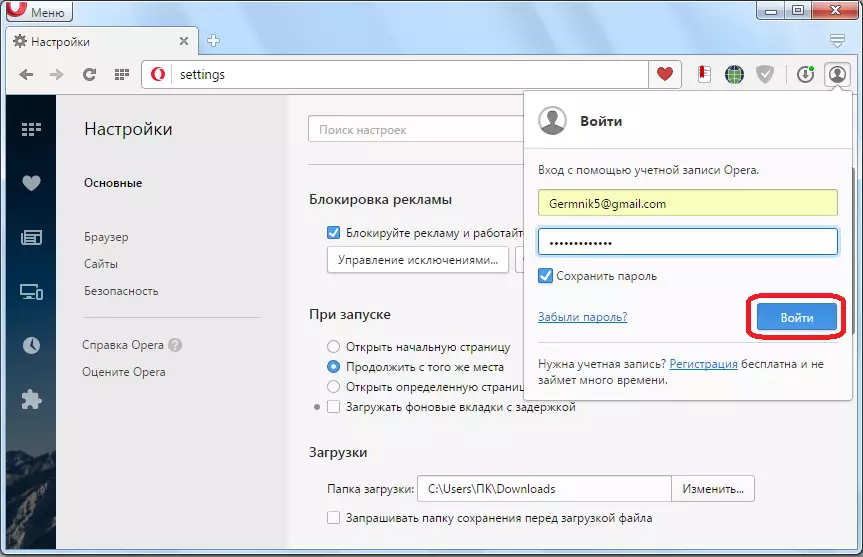
Derefter opstår synkronisering med en skyopbevaring, som et resultat af hvilket Express-panelet genoprettes i samme form.
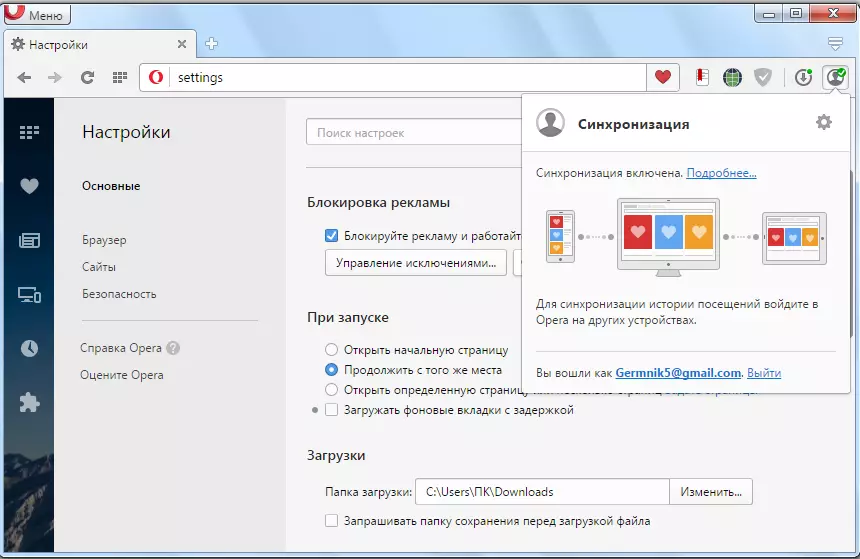
Som du kan se, selv i tilfælde af alvorlige fejl i browserens arbejde eller det fulde sammenbrud i operativsystemet, er der muligheder, som du fuldt ud kan genoprette Express-panelet med alle data. For at gøre dette behøver du kun at tage sig af bevarelsen af data på forhånd, og ikke efter at problemet opstår.
